Web Tarayıcınızda Video Oynatma Hata Kodu 224003 Nasıl Onarılır
Yayınlanan: 2023-06-07Web tarayıcınızda video oynatmaya çalışırken 224003 oynatma hatası mı alıyorsunuz? İnternet bağlantınızda bir sorun olabilir veya video kaynağınız kullanılamayabilir.
Videonuzu oynatamamanızın diğer bazı nedenleri, web tarayıcı uzantılarınızın arızalı olması, donanım hızlandırmanın düzgün çalışmaması, tarayıcınızın önbelleğinin bozuk olması, eski bir sürüm kullanıyor olmanız ve daha fazlasıdır.
İşte sorunu çözmenin birkaç yolu.

İnternet Bağlantınızın Çalıştığından Emin Olun
İnternette bir öğeye erişemediğinizde yapmanız gereken ilk şey internet bağlantınızın çalışıp çalışmadığını kontrol etmektir. Aktif olmayan bir bağlantı, web üzerindeki herhangi bir öğeyi bulmanızı sağlamaz.
Bilgisayarınızda bir web tarayıcısı başlatıp bir site açarak bağlantınızın durumunu kontrol edebilirsiniz. Siteniz yükleniyorsa bağlantınız çalışıyor demektir. Siteniz yüklenemezse, bağlantı sorunları yaşarsınız.
İkinci durumda, yönlendiricinizi yeniden başlatarak, kablosuz ağınıza yeniden bağlanarak ve diğer sorun giderme ipuçlarını kullanarak bağlantı sorununuzu çözmeye çalışın.
224003 Hata Kodunu Düzeltmek için Videonuzun Kaynağını Kontrol Edin
İnternet bağlantınızın çalıştığını doğruladıktan sonra çevrimiçi videonuzun bağlantısının geçerli olduğundan emin olun. Videonuzun artık kullanılamadığı bir yerde geçersiz bir bağlantı kullanıyor olabilirsiniz ve bu da web tarayıcınızın 224003 oynatma hatası görüntülemesine neden oluyor olabilir.
Video bağlantısını birinden aldıysanız, ondan kontrol etmesini ve size doğru bağlantıyı göndermesini isteyin. İnternette bir yerde bulduğunuz bir videoya erişmeye çalışıyorsanız, iyi bir kaynak bulmak için o videonun adını Google'a yazın.
Web tarayıcınızda doğru video sayfasındaysanız video oynatılmalıdır.
Web Tarayıcınızın Uzantılarını/Eklentilerini Kapatın
Tarayıcınızın başlangıçta sunduğundan daha fazlasını yapmak için web tarayıcınızın üçüncü taraf uzantılarını kullanabilirsiniz. Ancak, bazen bozuk bir uzantı alabilirsiniz. Bu tür uzantılar, web tarayıcınızda çeşitli sorunlara neden olarak 224003 gibi hatalara yol açar.
Tarayıcınızdaki tüm uzantıları kapatıp videonuzu oynatmayı deneyerek bunu doğrulayabilirsiniz. Daha sonra suçlu uzantısını bulabilir ve tarayıcınızdan kaldırabilirsiniz.
Google Chrome
- Chrome'un sağ üst köşesindeki üç noktayı seçin ve Diğer araçlar > Uzantılar'ı seçin.
- Tüm uzantılar için geçişi devre dışı bırakın.
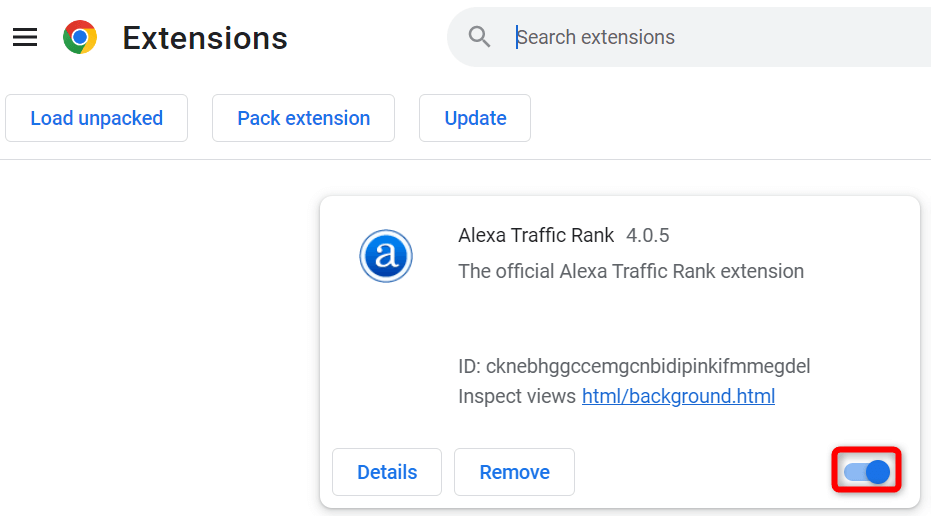
- Video sayfanızı açın.
Mozilla Firefox
- Firefox'un sağ üst köşesindeki üç yatay çizgiyi seçin ve Eklentiler ve temalar'ı seçin.
- Sol kenar çubuğunda Uzantılar'ı seçin ve sağdaki tüm eklenti geçişlerini kapatın.
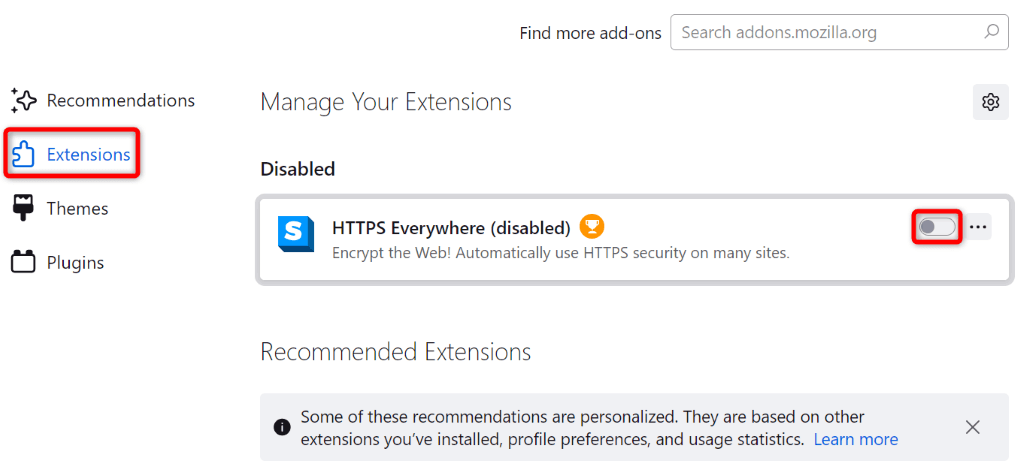
- Video sayfanıza erişin.
Microsoft Kenarı
- Edge'in sağ üst köşesindeki üç noktayı seçin ve Uzantılar > Uzantıları yönet öğesini seçin.
- Tüm uzantılar için anahtarı kapatın.
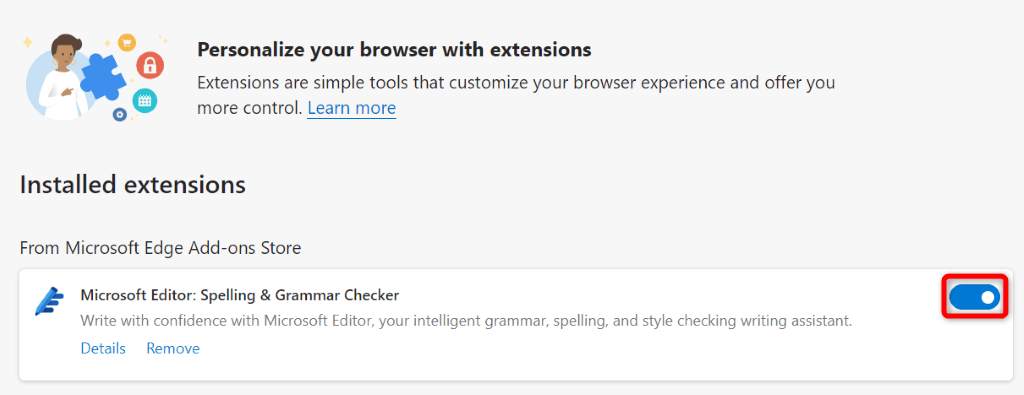
- Videonuzu başlatın.
Web Tarayıcınızda Donanım Hızlandırmayı Devre Dışı Bırakın
Donanım hızlandırma, web tarayıcınızın bazı göz atma görevlerini bilgisayarınızın GPU'suna boşaltmasına olanak tanıyarak daha hızlı bir deneyim sağlar. Bazen, bu özellik video oynatmalarda iyi çalışmaz.
Bu durumda, sorunu çözmek için web tarayıcınızda donanım hızlandırmayı kapatın.
Google Chrome
- Chrome'un sağ üst köşede bulunan üç noktalı menüsünü açın ve Ayarlar'ı seçin.
- Sol kenar çubuğunda Sistem'i seçin ve sağda mevcut olduğunda donanım ivmesini kullan'ı devre dışı bırakın.
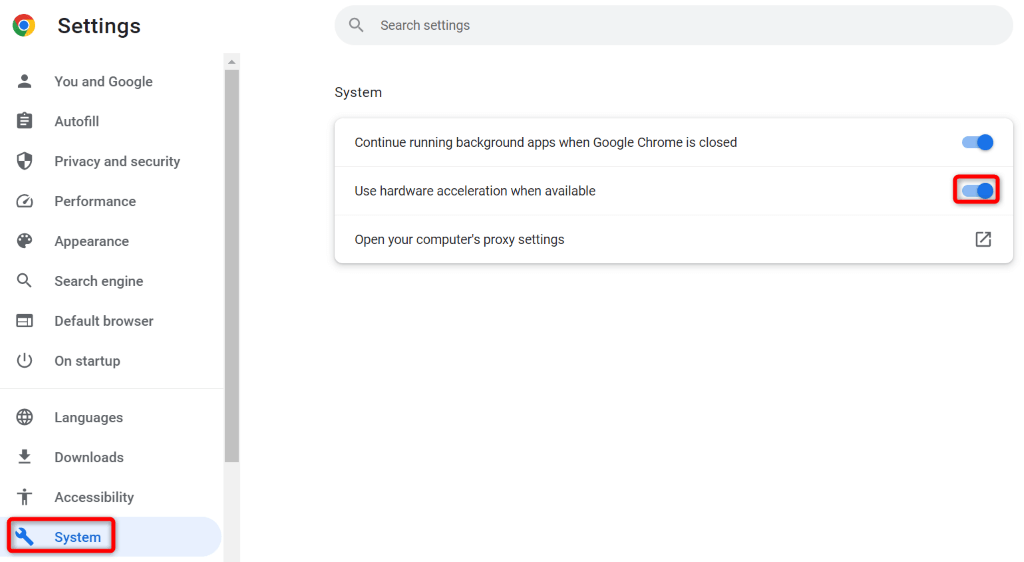
Mozilla Firefox
- Firefox'un üç yatay çizgi menüsüne erişin ve Ayarlar'ı seçin.
- Sol kenar çubuğunda Genel'i seçin.
- Sayfayı aşağı kaydırarak Performans bölümüne gidin ve Önerilen performans ayarlarını kullan seçeneğinin işaretini kaldırın.
- Kullanılabilir olduğunda donanım ivmesini kullan seçeneğini devre dışı bırakın.
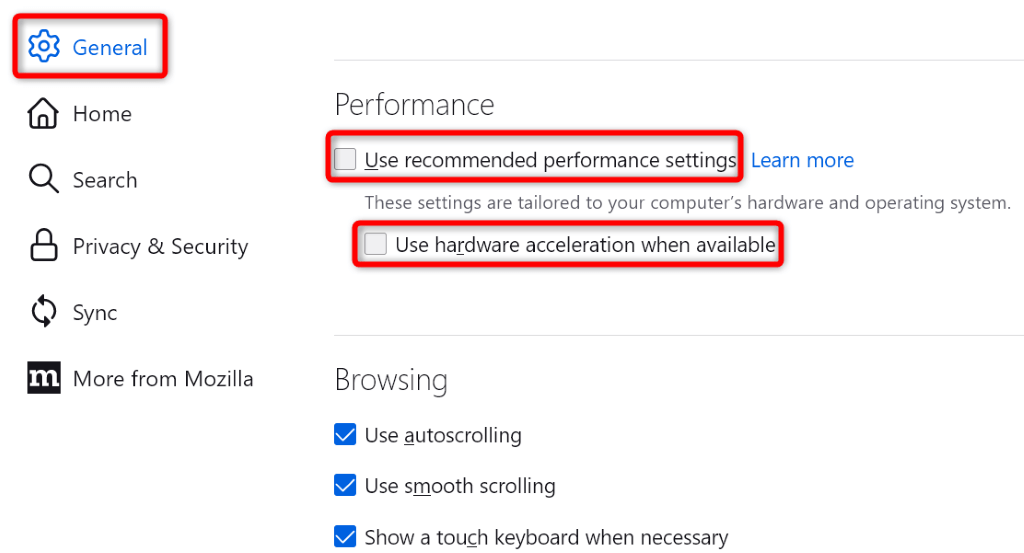
Microsoft Kenarı
- Edge'in sağ üst köşesindeki üç noktayı seçin ve Ayarlar'ı seçin.
- Sol kenar çubuğundan Sistem ve performans'ı seçin.
- Sağda mevcut olduğunda Donanım ivmesini kullan seçeneğini kapatın.
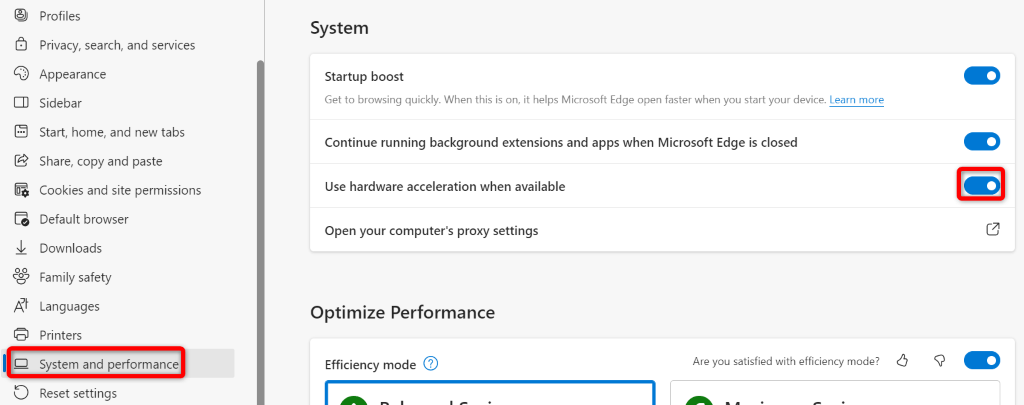
Tarayıcı Önbelleğini Temizle
Web tarayıcınızın önbelleğe alınmış dosyaları bozuk olabilir ve tarayıcının bir oynatma hatası 224003 görüntülemesine neden olabilir. Bozuk bir önbellek başka birçok soruna da neden olabilir.

Bu durumda, önbellek dosyalarınızı silerek sorunu nispeten hızlı bir şekilde çözebilirsiniz. Bu, hatalı önbellek dosyalarını ortadan kaldırarak sorununuzu çözmenize yardımcı olur. Bu dosyaları temizlediğinizde kişisel verilerinizi kaybetmezsiniz ve web sitelerinde gezinirken tarayıcınız önbelleği yeniden oluşturur.
Bu düzeltmeyi web tarayıcınızda nasıl uygulayacağınızı öğrenmek için Chrome, Firefox, Edge ve Safari'de önbelleğin nasıl temizleneceğine ilişkin kılavuzumuza göz atın.
Web Tarayıcınızı Güncelleyerek Video Oynatma Hata Kodu 224003'ü Düzeltin
Hala 224003 oynatma hatası alıyorsanız, eski bir tarayıcı sürümü kullanıyor olabilirsiniz. Eski sürümlerde genellikle tarayıcıda rastgele sorunlara neden olan birçok hata bulunur. Tarayıcınızı en son sürüme güncelleyerek bunu düzeltebilirsiniz.
Chrome, Firefox, Edge ve Safari'yi güncellemek, birkaç seçeneği seçmek kadar kolaydır. Belirli tarayıcınız için adım adım prosedürü öğrenmek için bu konuyla ilgili özel kılavuzumuza göz atın.
Bilgisayarınızın Güvenlik Duvarını Kapatın
Bilgisayarınızın güvenlik duvarı, giden ve gelen ağ bağlantılarınızın nasıl yapıldığını tanımlar. Güvenlik duvarınız video kaynağınıza erişiminizi engelliyor ve tarayıcının bir oynatma hatası göstermesine neden oluyor olabilir.
Bu durumda, Windows veya Mac güvenlik duvarınızı kapatın, sorununuz çözülecektir.
Windows'ta
- Başlat menüsünü açın, Windows Güvenliği'ni bulun ve uygulamayı başlatın.
- Uygulamada Güvenlik duvarı ve ağ koruması'nı seçin.
- (etkin) yazan ağı seçin.
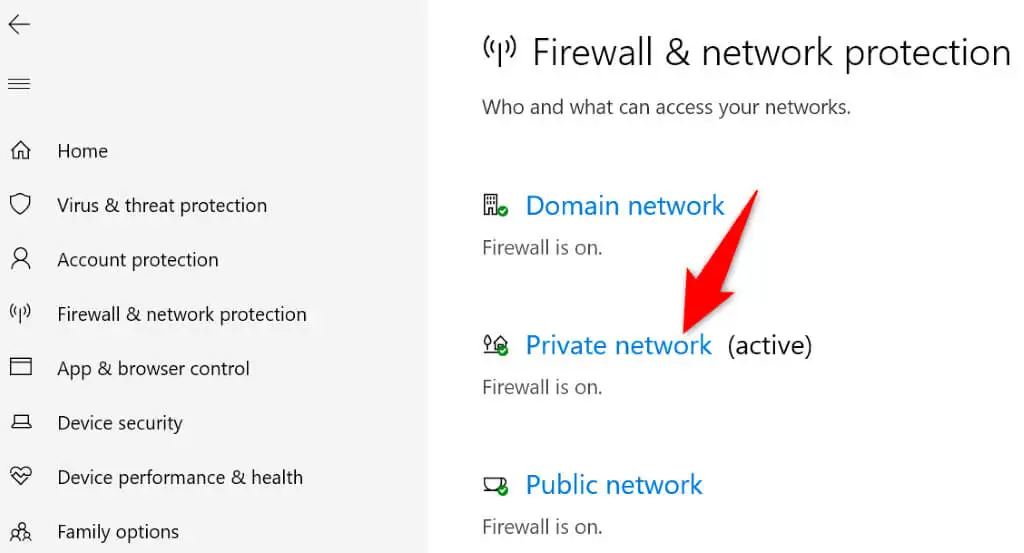
- Microsoft Defender Güvenlik Duvarı geçişini kapatın.
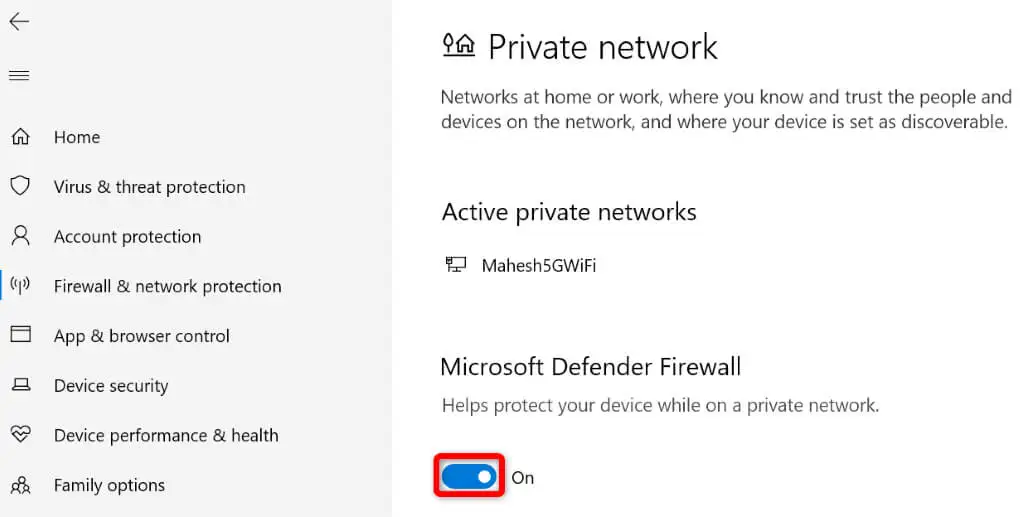
- Kullanıcı Hesabı Denetimi isteminde Evet'i seçin.
- Web tarayıcınızı başlatın ve videonuza erişmeye çalışın.
macOS'ta
- Mac'inizde Terminal uygulamasını açın.
- Terminal'de aşağıdaki komutu yazın ve Enter'a basın:
sudo varsayılanları /Library/Preferences/com.apple.alf globalstate -int 0 yazar - Mac'inizin yönetici parolasını girin ve Enter tuşuna basın.
Web Tarayıcınızı Varsayılan Ayarlara Sıfırlayın
Video oynatma hatanız düzelmediyse, tarayıcınızı fabrika ayarlarına sıfırlamak son çaredir. Bunu yapmak, tarayıcınızda yapmış olabileceğiniz tüm özel yapılandırmaları siler ve bu yapılandırmaların neden olduğu sorunları çözer.
Web tarayıcınızı fabrika varsayılanlarına nasıl getireceğinizi öğrenmek için Chrome, Firefox, Edge ve Safari'yi nasıl sıfırlayacağınızla ilgili kılavuzumuza göz atın.
Web Tarayıcınızın Video Oynatma Hatasını Çözmek Düşündüğünüzden Daha Kolay
Beklenmeyen bir video oynatma hatası 224003 almak sinir bozucu. Neyse ki, sorunu çözmek, belirtilen yöntemleri takip etmek kadar kolaydır. Sorununuzu çözdükten sonra videonuz olması gerektiği gibi oynatılmalıdır.
